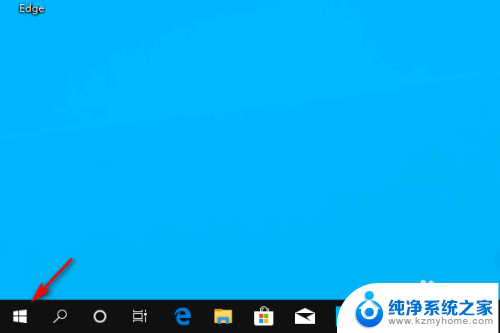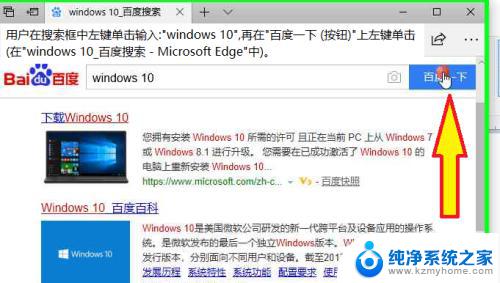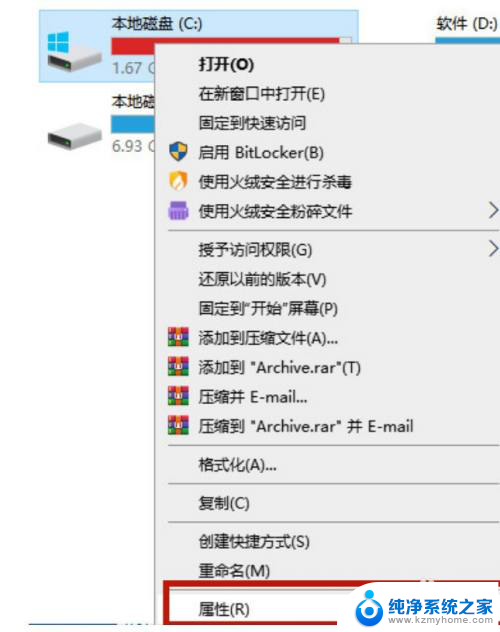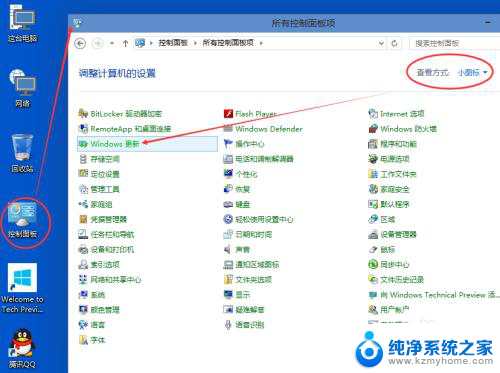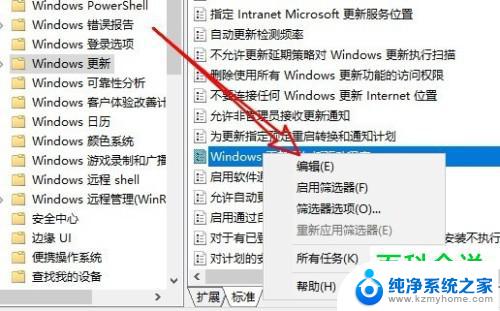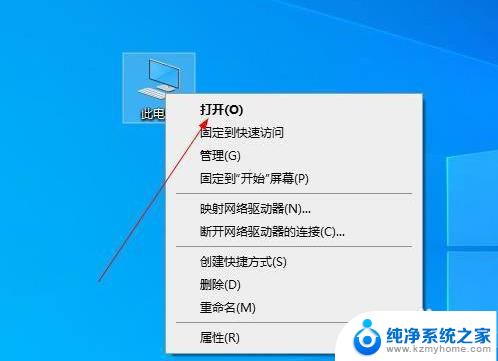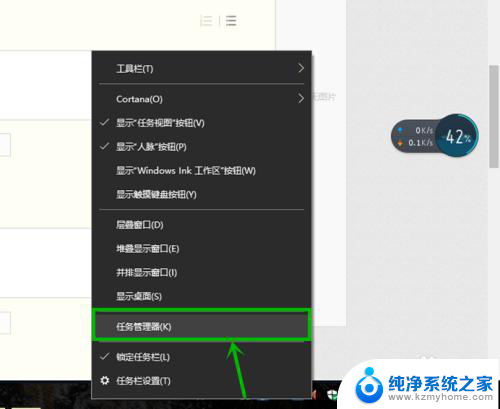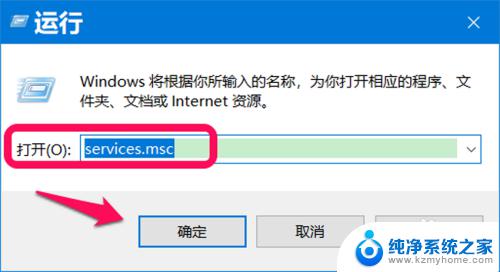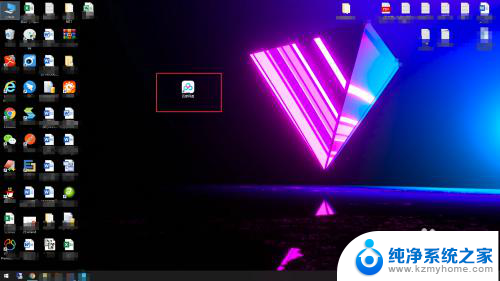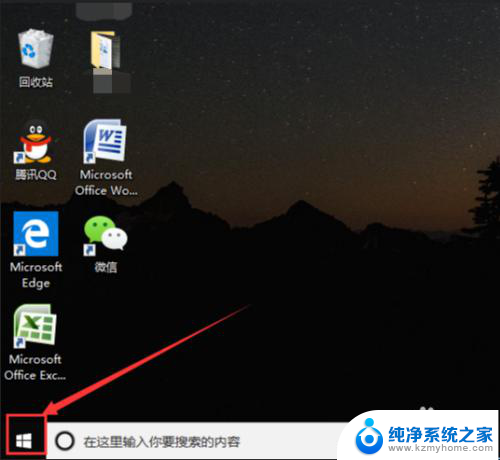microsoft怎么更新软件 通过Microsoft Store在Win10上更新软件的方法
更新时间:2024-01-21 15:42:39作者:yang
如今随着科技的不断发展,软件更新已成为我们日常生活中不可或缺的一部分,作为全球知名的科技巨头,微软公司一直致力于提供高质量的软件产品,并不断推出新的更新版本以满足用户需求。在Windows 10操作系统中,微软通过其专属的应用商店——Microsoft Store,为用户提供了一种便捷的软件更新方式。通过Microsoft Store,我们可以轻松地获取最新的软件版本,享受更好的功能和性能。本文将介绍如何利用Microsoft Store在Windows 10上更新软件,让我们一起来了解一下吧。
操作方法:
1.在桌面左下角点击开始。
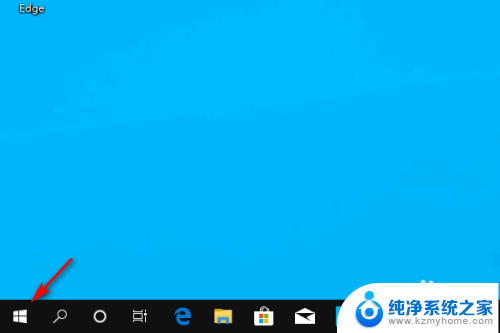
2.在开始菜单中点击Microsoft Store。
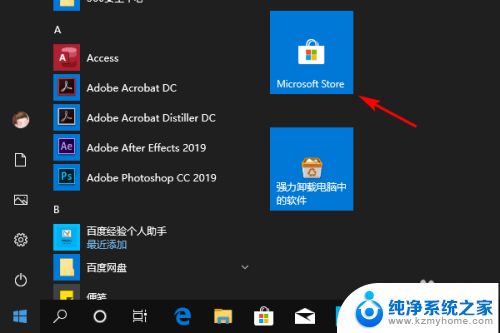
3.在Microsoft Store右上角点击省略号图标。
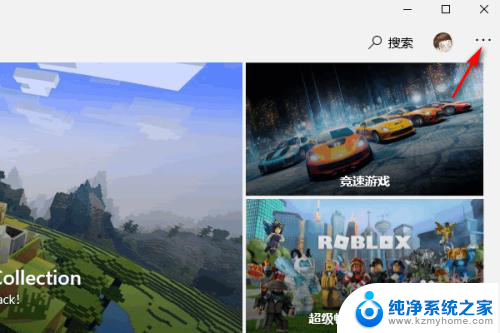 4在下拉窗口中点击下载和更新。
4在下拉窗口中点击下载和更新。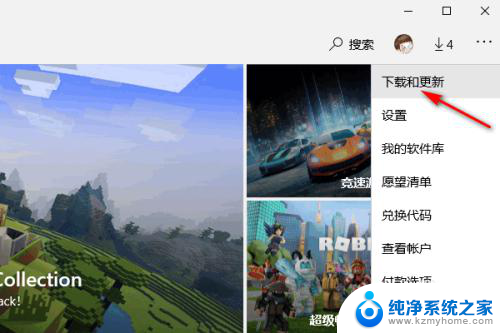
5.在可用更新中点击全部更新或仅更新某一项。
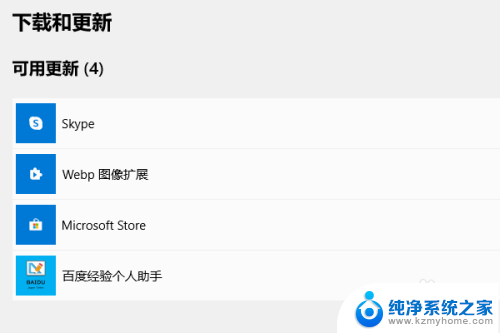
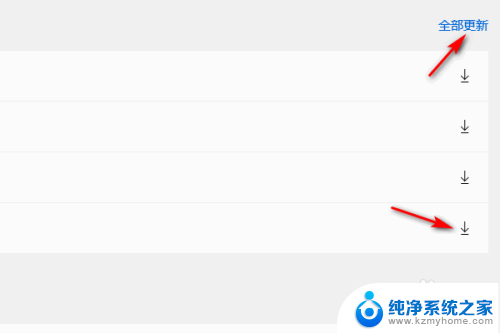
6.等待自动下载、安装即可。
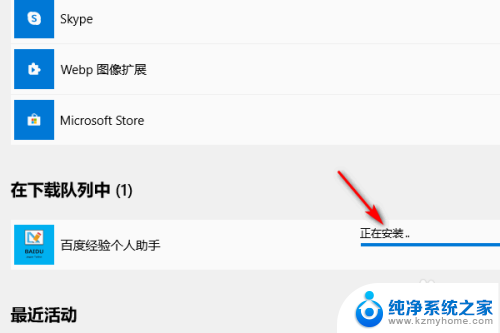
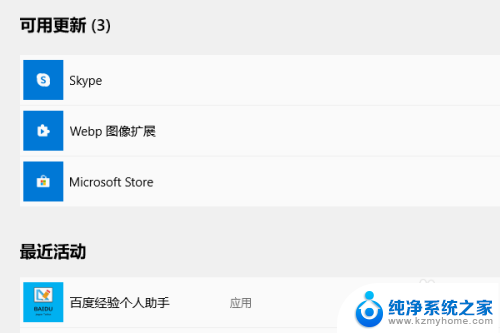
以上就是 Microsoft 更新软件的全部内容,如果有任何疑问,用户可以根据小编的方法来操作,希望这些信息能够帮助到大家。